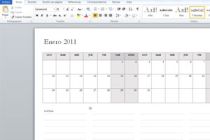Cómo recuperar un documento de Microsoft Word
¿Se te tildó la computadora y quedó el documento de Word sin guardar? Despreocúpate, porque puedes recuperar el documento siguiendo estas instrucciones.
Recuperar documentos de Word
Cuantas veces te ha pasado que pasas horas trabajando con un documento de Word, y de repente se corta la energía eléctrica o la computadora falla, dando como resultado que perdamos todo. Esto ocurre si no tienes habilitada la función de auto-guardado, que por lo general viene por defecto. De todos modos, veamos cómo recuperar un archivo de Word en caso de que el programa no lo haya hecho automáticamente
También te puede interesar...
Cómo recuperar un documento de Office
Recuperar un documento en Word
En caso de que tengas este programa abierto y se quede paralizado, puedes recuperar el documento de una manera sencilla. Busca el icono de inicio de Windows, el cual está ubicado en la parte inferior izquierda de la barra de herramientas. Luego de hacer clic, ve hacia "Todos los programas" y ubica tu mouse sobre esa frase. En inglés dirá "all programs". Busca la carpeta que dice Microsoft Office, y luego otra subcarpeta que diga "Herramientas de Microsoft Office". ¿Listo?. Haz clic sobre "recuperación de aplicaciones de Microsoft Office".
Seguidamente, se desplegará una ventana con los paquetes de este programa que se estén utilizando. Haz clic en el botón que esté bloqueado y luego en recuperar.
"La función de auto-guardado viene por defecto en Microsoft Word."
Autoguardar documentos en Word
Para chequear que la función de guardado automático este funcionando, busca las opciones de Word (botón inicio en Office 2007 - 2010) y luego, en la pestaña de la izquierda, clic en "Guardar". Se desplegarán otras opciones entre las cuales se encuentra "guardar información de autorrecuperación cada X minutos". Desde allí podremos configurar para que Word guarde automáticamente los documentos abiertos.